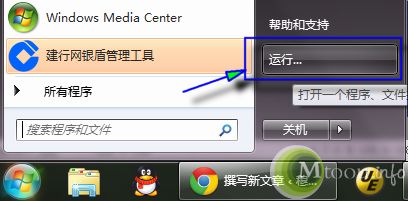本文主要是介绍ECShop快捷键,希望对大家解决编程问题提供一定的参考价值,需要的开发者们随着小编来一起学习吧!
快捷键
此部分引自互联网,可对照Window->Preferences->General->Keys。
CTRL+B | 重构项目
CTRL+D | 删除一行
CTRL+E | 搜索已打开的文件名
CTRL+F | 打开本文件的搜索/替换 ,只搜索当前文件
CTRL+H | 打开搜索替换窗口 ,可搜索整个磁盘、工作集
CTRL+K | 查找下一个
CTRL+SHIFT+K | 查找上一个
CTRL+L | 转到文件某一行
CTRL+M | 将当前编辑窗口最大化/还原
CTRL+N | 新建
CTRL+O | 快速大纲, 列出文件中的所有变量和方法,对阅读类文件时很有用
CTRL+P | 打印
CTRL+W | 关闭打开的文件
CTRL+数字键/ | 可以收起/展开代码段
CTRL+/ | 单行注释
CTRL+BACKSPACE |删除光标前一个单词,这个单词的定义由ZEND自已理解,如前面是符号,就删除一个符号,前面是一个单词就删除一个单词
CTRL+SHIFT+/ | 先选中代码块后,按组合键可注释代码块
CTRL+SHIFT+\ | 取消块注释
Tab/Shift+Tab | 增加/减少代码缩进
ALT+ENTER | 查看当前文档的属性
CTRL+SHIFT+F | 快速格式化代码样式,可选择ZF的代码格式 ( PS 如何设置格式化的样式,可在“首选项”-> “代码样式” -> “格式化程序” 里设置)
ALTER+ ->或<- | 在编辑过的位置前进或后退
CTRL+SHIFT+L | 显示所有快捷键列表(个人称之为“新手键”)
CTRL+F12 | 打开任务(| PS:任务 个人定义某一个特定的工作集,如你要完成一个注册模块,有三个文件config.phpregister.class.php register.php| 你可以将这些文件保存成一个任务register ,只要打开register就能同时打开这三个文件| )
CTRL+F9 | 激活任务
CTRL+SHIFT+F9 | 取消任务
F11 | 调试当前文件
CTRL+F11 | 运行
F3 | 打开声明 ,在工作集下可用
SHIFT+F2 | 打开PHP手册帮助,查看函数的详细说明
CTRL+HOME 或 CTRL+END | 光标移到文件头或到文件尾
SHIFT+HOME 或SHIFT+END | 选中从光标处到行首或行尾的文字
CTRL+SHIFT+M | 搜索方法名
Zend Studio调试快捷键
F9 | 添加/删除断点 所有代码部分
F10 | 逐过程。单步执行调试文件到下一行
F5 | 开始执行。执行调试文件,直到遇到断点。
F8 | 调试URL。打开调试URL对话框
F12 | 概要文件URL。打开profile URL对话框
Shift+F8 | 添加监视点。打开添加监视点对话框
Shift+F11 | 跳出。单步执行到返回后执行的第一行
F11 | 逐语句。单步执行到下一被执行的行
Shift+F10 | 执行到光标行。执行代码到光标所在行。
Ctrl+F5 | 无中断的执行脚本
Shift+F5 | 停止调试器
Ctrl+Alt+B | 在浏览器中显示
这篇关于ECShop快捷键的文章就介绍到这儿,希望我们推荐的文章对编程师们有所帮助!